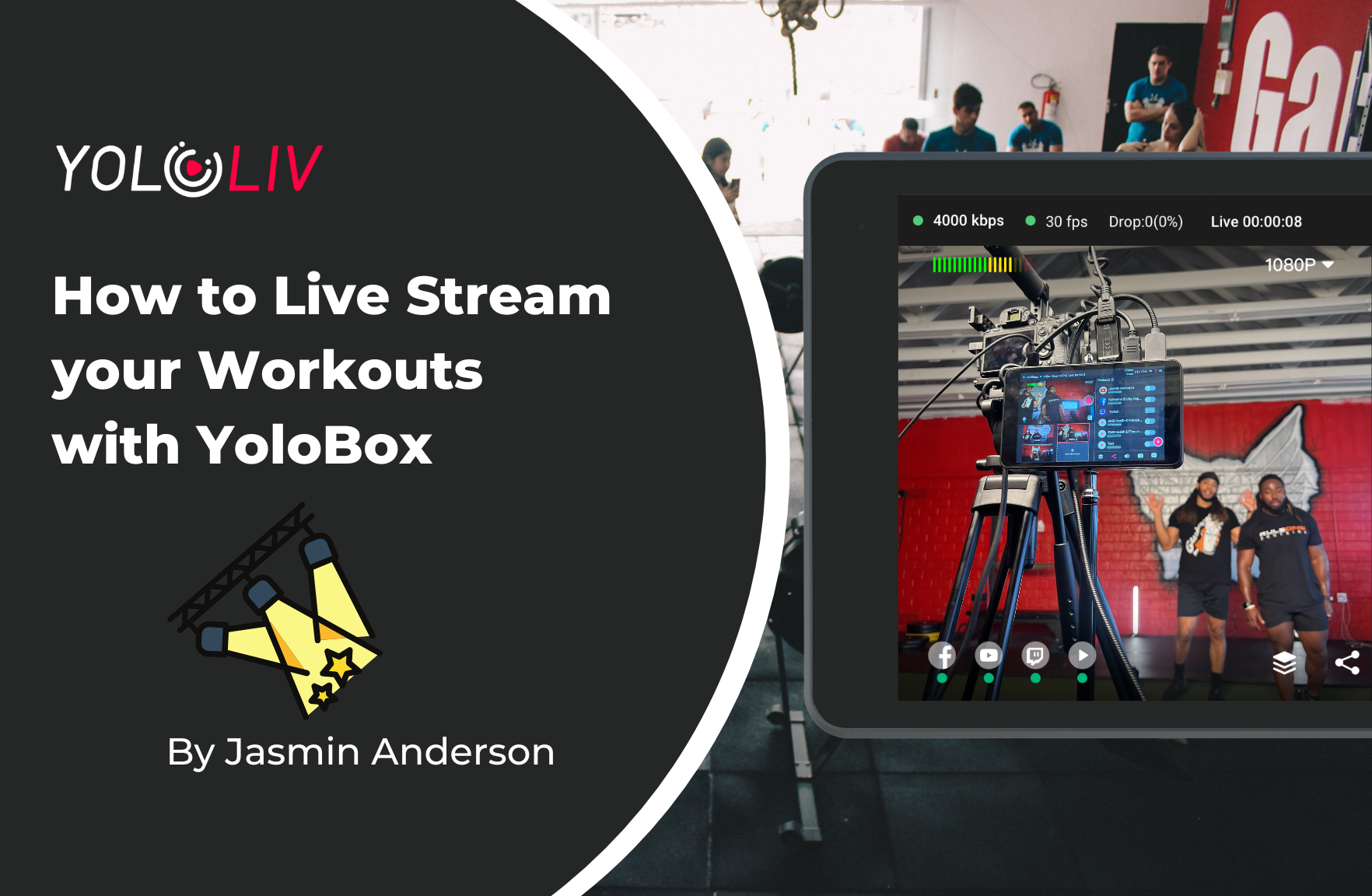Wenn Sie Ihre Inhalte direkt von Ihrem PC auf Instagram streamen möchten, können Sie dies ganz einfach durch eine Kombination erreichen Gelbe Ente mit OBS Studio . In diesem Blogbeitrag zeigen wir Ihnen, wie Sie OBS Studio mit Yellow Duck einrichten, um mühelos auf Instagram zu streamen.
OBS mit Yellow Duck Guide
Schritt 1: Starten Sie Yellow Duck
Starten Sie zunächst die Yellow Duck-Anwendung auf Ihrem PC. Yellow Duck fungiert als Brücke zwischen OBS Studio und Instagram und ermöglicht nahtloses Streaming auf Ihr Instagram-Konto.
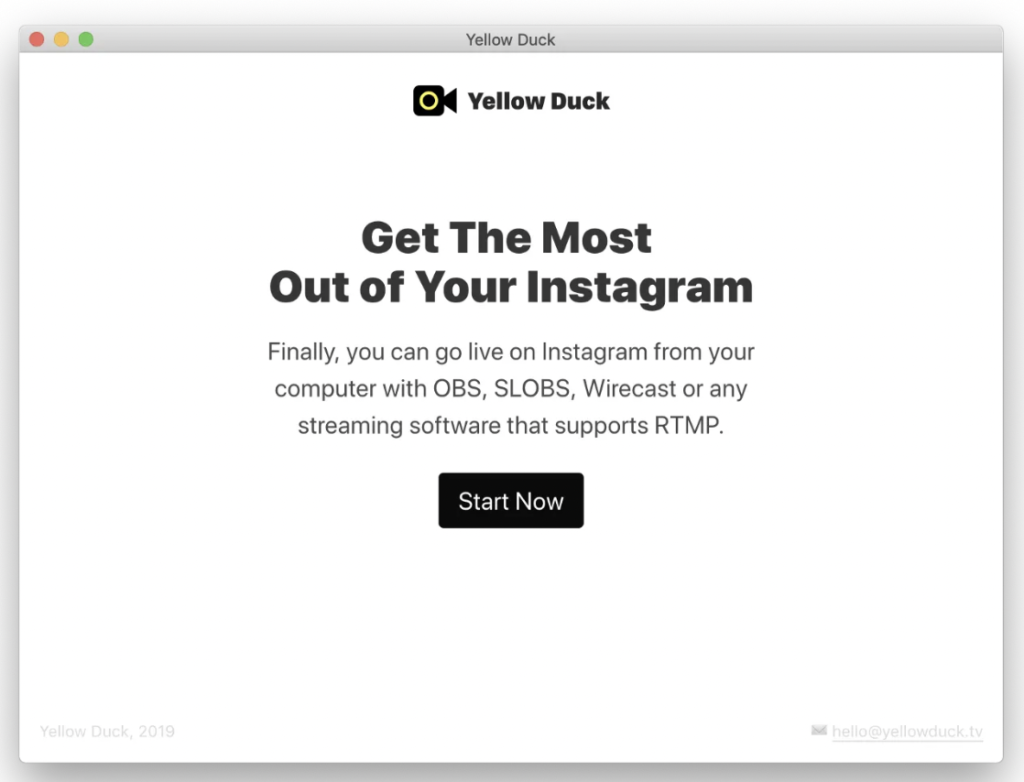
Schritt 2: Melden Sie sich bei Instagram an
Sobald Yellow Duck ausgeführt wird, melden Sie sich bei Ihrem Instagram-Konto an. Dieser Authentifizierungsschritt ermöglicht es Yellow Duck, eine Verbindung mit Ihrem Instagram-Profil herzustellen und Ihren Stream bereitzustellen.
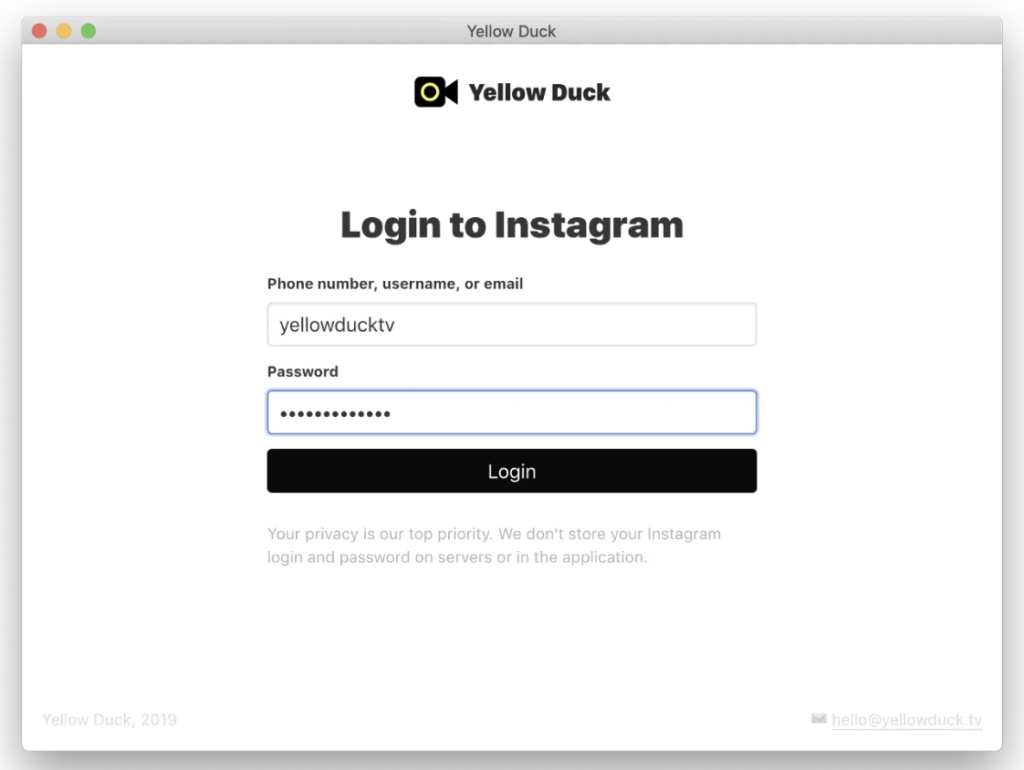
Schritt 3: Besorgen Sie sich Ihren Stream-Schlüssel und die RTMP-URL
Nach der Anmeldung müssen Sie Ihren Stream-Schlüssel und die RTMP-URL von der Yellow Duck-Anwendung erhalten. Diese Anmeldeinformationen sind für die Konfiguration von OBS Studio zum Streamen auf Ihr Instagram-Konto unerlässlich. Bitte beachten Sie, dass der Stream-Schlüssel eine begrenzte Gültigkeitsdauer hat. Stellen Sie daher sicher, dass Sie Ihren Stream innerhalb weniger Minuten nach Erhalt starten.
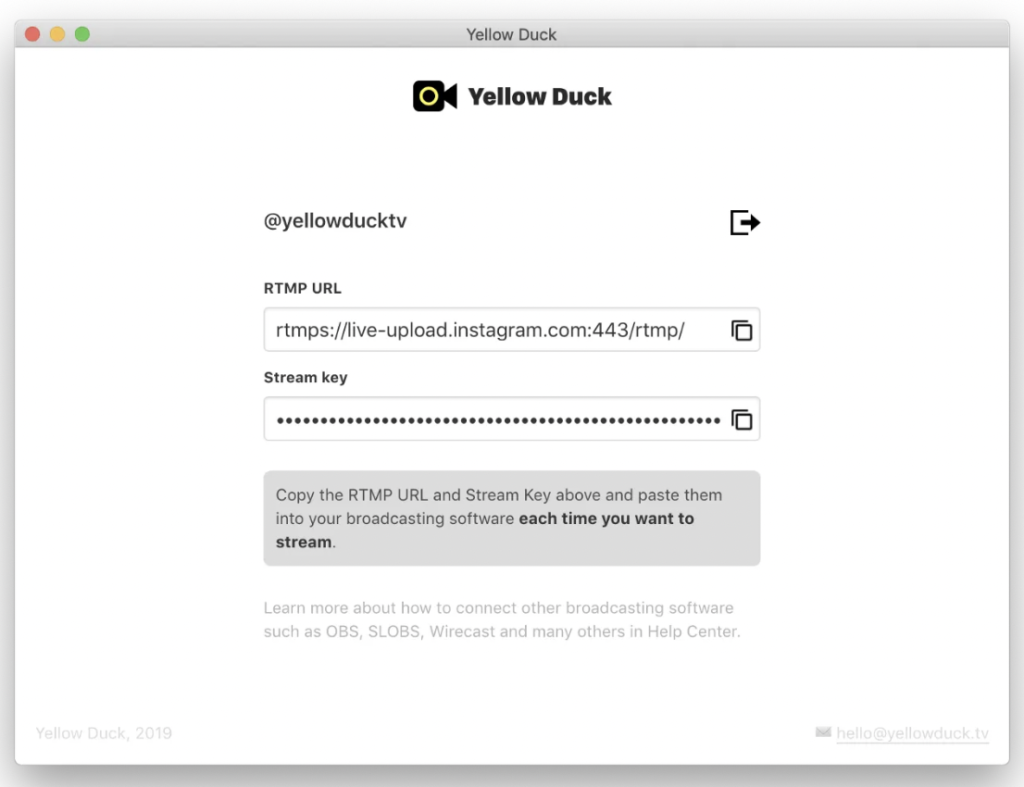
Schritt 4: Konfigurieren Sie die benutzerdefinierten Servereinstellungen von OBS Studio
Öffnen Sie OBS Studio und navigieren Sie zu den Einstellungen. Wählen Sie unter der Registerkarte „Stream“ als Dienst „Benutzerdefinierter Streaming-Server“ aus. Fügen Sie den von Yellow Duck erhaltenen Stream-Schlüssel und die RTMP-URL in die entsprechenden Felder ein.
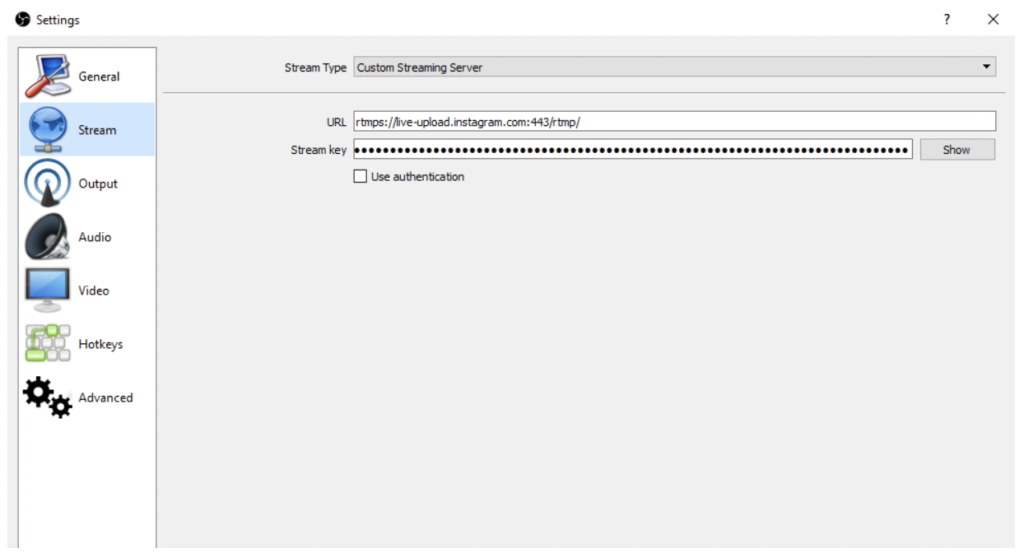
Schritt 5: Starten Sie den Stream
Nachdem OBS Studio konfiguriert ist, können Sie jetzt Ihren Stream starten. Klicken Sie auf die Schaltfläche „Streaming starten“ und OBS Studio beginnt mit der Übertragung Ihrer Inhalte über Yellow Duck an Instagram.
Tipp: Denken Sie daran, dass Sie Ihren eigenen Stream oder seinen Live-Status nicht sehen können.
Einpacken
Jetzt können Sie OBS Studio nahtlos mit Yellow Duck verbinden und Ihre Inhalte direkt von Ihrem PC auf Instagram streamen. Diese leistungsstarke Kombination eröffnet spannende Möglichkeiten, über Live-Streaming mit Ihrem Instagram-Publikum in Kontakt zu treten.
Suchen Sie nach einer einfacheren vertikalen Live-Streaming-Lösung? YoloLiv Instream ist ein vielseitiges und tragbares Live-Streaming-Gerät, das eine Reihe von Funktionen für Content-Ersteller und Streamer bietet. Mit YoloLiv Instream können Sie mehrere Kameraquellen verbinden und zwischen ihnen wechseln. Außerdem können Sie auf Instagram und TikTok streamen, ohne einen Drittanbieterdienst zu nutzen.